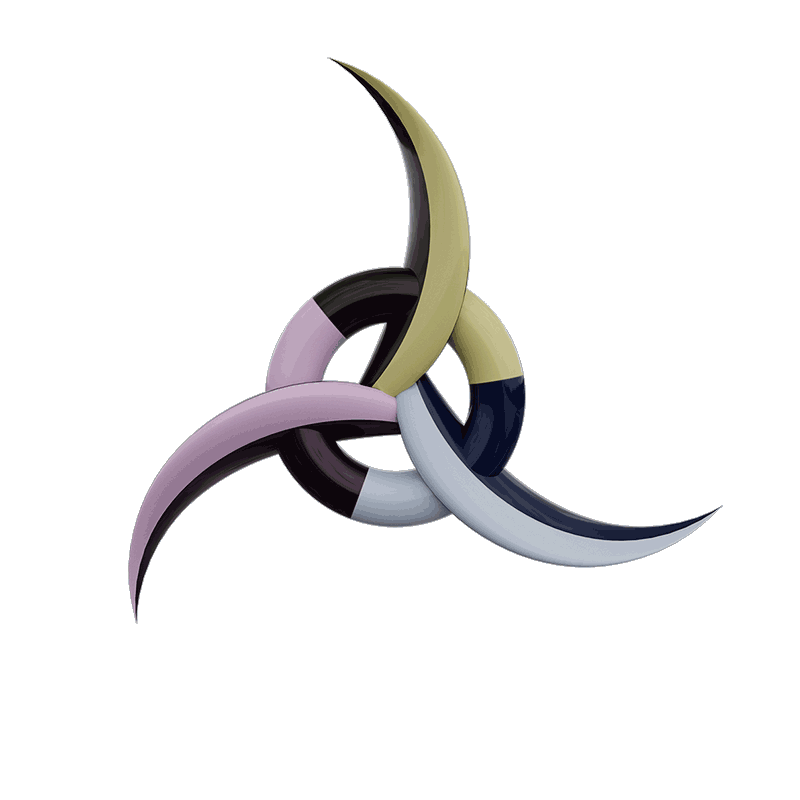Comment éviter de devoir consolider à la main, les informations collectés par un message, un module d’inscription, la saisie manuelle et celle présente dans le CRM.
Un des aspects de la gestion des contacts est leur collecte qui peut être issue de différentes sources. Cet article à pour but de vous donner des pistes et une solution, afin que vos nouveaux contacts finissent tous au même endroit.
En local
Choisissez une seule source pour les contacts. Une application CRM (Contacts Resource Management), votre annuaire de messagerie ou un site tel que Google Contacts.
Parfois on a besoin des trois en même temps. C’est possible, mais n’en choisissez qu’un seul pour être le maître, celui qui contiendra tous les contacts.
Tous les autres nécessiteront d’être synchronisés avec celui-ci.
Collecte des contacts sur le web
Avec un site wordpress, j’opterais pour deux extensions :
Il en existe bien d’autres, mais je couvrirai la configuration de ces deux-là, car ils peuvent communiquer entre eux, supportent le multilingue et ne coûtent rien.
Cela signifie que lorsqu’une personne remplit un formulaire sur votre site, elle pourrait cocher l’inscription à la newsletter et ainsi être ajoutée à une liste de distribution, sans avoir à s’inscrire autrement.
Voici comment procéder:
1. Créez un compte sur Mailchimp
2. Créez un nouvelle Liste
3. Ajoutez de nouveaux champs personnalisés
Rendez-vous sur Signup Forms > Form builder
A droite, ajoutez des champs texte
- LANG (si vous souhaitez connaitre la langue du contact)
- CPATH (pour current path, l’endroit où se trouve le contact lorsqu’il s’inscrit ou envoie un formulaire)
4. Créez un formulaire Mailchimp for WordPress
Ajouter de nouveaux champs > Rafraichir la liste de champs
< ![CDATA[
[hidden mc4wp-LANG « fr_FR »]
[hidden mc4wp-CPATH « /contact/ »]
[mc4wp_checkbox]
[submit « Envoyer »]
]]>
5. Créez un formulaire Contact Form 7
[hidden mc4wp-LANG « fr_FR »]
[hidden mc4wp-CPATH « /contact/ »]
[mc4wp_checkbox]
[submit « Envoyer »]
6. Retournez sur Mailchimp > Integrations
Afin de récuperez le shortcode d’intégration pour le formulaire
7. Retournez sur le formulaire Contact Form 7
Afin d’y intégrer la case à cocher permettant l’inscription à la newsletter
Ca y est, vous pouvez à la fois collecter des inscrits par le widget mailchimp et par votre formulaire de contact.
[:en]Forename
[text FNAME]
[hidden mc4wp-LANG « en_US »]
[hidden mc4wp-CPATH « /contact/ »]
[mc4wp_checkbox]
[submit « Send »]
5. Créez un formulaire Contact Form 7
[hidden mc4wp-LANG « en_US »]
[hidden mc4wp-CPATH « /contact/ »]
[mc4wp_checkbox]
[submit « Send »]
6. Retournez sur Mailchimp > Integrations
Afin de récuperez le shortcode d’intégration pour le formulaire
7. Retournez sur le formulaire Contact Form 7
Afin d’y intégrer la case à cocher permettant l’inscription à la newsletter